ReiBoot - Logiciel de réparation de système iOS gratuit
Réparer 150+ problèmes iOS sans perte de données, mise à niveau sûre.
ReiBoot - Outil de réparation iOS
Réparer 150+ problèmes iOS sans perte
Avec le buzz autour d'iOS 15/16/17, la plupart des utilisateurs d'iDevice sont impatients de commencer à profiter de ses fonctionnalités étonnantes. Par conséquent, vous voudrez peut-être essayer la version d'iOS 17/16/15. Malheureusement, de nombreuses personnes ont rencontré iOS bloqué sur la page Conditions générales. Ce problème garantit que de nombreuses personnes ne peuvent plus utiliser leur appareil pendant une longue période. Donc, si votre mise à jour iOS est bloquée à l'acceptation des conditions générales, vous n'êtes pas seul. Mais vous pouvez maintenant trouver une solution rapide et fiable.
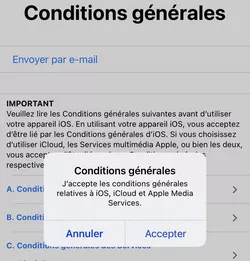
Ici, nous décrirons quelques étapes que vous pouvez suivre pour résoudre le problème et commencer à profiter des énormes avantages d'iOS 15/16 et d'autres versions.
Votre iPhone ou iPad est-il bloqué sur les conditions générales ? Si oui, vous ne devriez pas vous précipiter pour chercher comment le réparer. Vous devez d'abord comprendre les causes afin d'éviter, si possible, un événement futur.
Généralement, la mise à jour d'iOS 17/16/15 peut être bloquée sur la page Conditions générales pour les raisons suivantes :
Remarque : Si vous ne voulez pas rencontrer de bugs et de mises à jour défectueuses, vous pouvez attendre la sortie de la version complète d'iOS 17/16/15.
Si votre appareil est déjà bloqué sur les conditions générales, vous n'avez pas à vous énerver sur ce problème. Tout ce que vous avez à faire est de considérer les 4 manières décrites ci-dessous pour résoudre le problème.
Cette solution vous permet de vous déconnecter d'iCloud afin de résoudre le problème et de reconfigurer votre iPad ou iPhone.
Regardez dans le coin supérieur droit de la page et appuyez sur le nom qui s'y trouve. Cela vous montrera différentes options. Maintenant, vous devez appuyer sur "Déconnexion".
Maintenant, vous vous êtes déconnecté d'iCloud et vous devriez pouvoir utiliser votre appareil sans être bloqué sur la page Conditions générales.
La deuxième solution consiste à redémarrer votre iPhone. Dans de nombreux cas, le redémarrage de votre iPhone ou iPad peut résoudre le problème. Pour redémarrer votre iPhone, consultez les instructions ci-dessous.
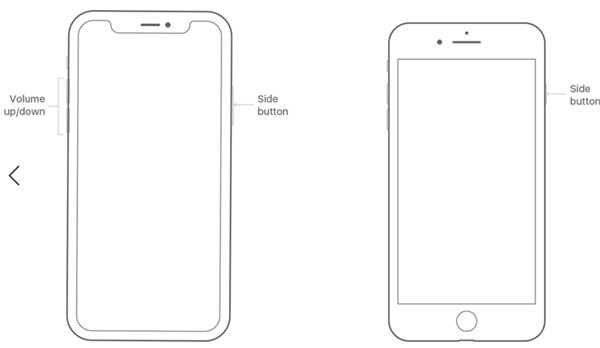
Pour iPhone avec Face ID
Maintenant, vous devez faire glisser le « curseur » vers la droite. Cela éteindra instantanément votre iPhone ou iPad.
Pour iPhone 8 et versions antérieures
Maintenant, vous devez déplacer le "curseur" vers la droite. Cela éteindra votre appareil.
Vous pouvez également mettre à jour iOS en utilisant IPSW. Si cela fonctionne, cette solution garantira que votre appareil n'est plus bloqué sur la page Conditions générales.
Si les trois solutions n'ont pas permis de réparer votre appareil, nous avons la solution ultime. Vous devez obtenir Tenorshare ReiBoot et utiliser pour résoudre les problèmes iOS, ce logiciel permet de restaurer iPhone bloqué dans de différentes situations, après la restauration, vous iPhone sera mise à jour vers la dernière version d'iOS officielle.
Démarrez le processus en téléchargeant Tenorshare ReiBoot sur votre ordinateur. Exécutez l'outil et connectez votre iPhone à l'ordinateur. Après avoir reconnu l'iPhone, vous devez appuyer sur le bouton « Commencer ».

Appuyez simplement sur « Réparation standard ». Veuillez prendre le temps de lire les instructions à l'écran avant d'appuyer sur « Réparation standard ».

Téléchargez le dernier firmware. Cliquez simplement sur le bouton « Télécharger » et attendez patiemment.

Une fois que vous avez téléchargé le fichier du firmware, appuyez sur « Lancer la réparation standard » pour continuer. Cela devrait prendre quelques minutes.

Maintenant, votre appareil va redémarrer.

Apple ne vous fera rien si vous n'acceptez pas les conditions générales d'Apple. Cependant, vous ne pourrez pas continuer à profiter des fonctionnalités de l'appareil.
Les informations contenues dans cet article ont mis en lumière la manière dont vous pouvez gérer un appareil bloqué sur la page des conditions générales. Notez que Tenorshare ReiBoot est la solution la plus fiable pour vous.

Tenorshare ReiBoot -Résoudre les problèmes iOS
puis rédigez votre avis
Par Chloé Blanchet
2025-04-08 / iOS 15